Page 1 sur 2
Tablette et document Word
Publié : 12 oct. 2025 19:42
par Mdame Lili
Je suis passionnée par les châteaux et le patrimoine.
Je connais très très bien la France mais maintenant que je ne possède plus de caravane, j'ai décidé d'apprendre à connaître les provinces wallonnes.
Dans mon PC, J'ai donc conçu dans le dossier voyage un dossier Belgique avec 5 dossiers :
Brabant Wallon
Hainaut (province dans laquelle j'habite, Charleroi étant une des 5 grandes villes de Belgique avec 225.000 habitants).
Liège
Luxembourg
Namur

La Belgique à la
plus haute densité de château du monde !!!!
Afin d'avoir facilement tous ces dossiers sous la main lorsque je pars en circuit découverte, j'emmène ma tablette, je déconnecte la fonction Wifi de mon téléphone et je choisis connexion partagée.
J'ai dans mon PC Drive qui automatiquement transfère mon travail dans mon PC sur ma tablette.
Tout serait parfait
SI mes dossiers Word dans ma tablette ne serait pas uniquement en mode lecture seule, cela n'empêche de faire une recherche.
Avez-vous une solution à me proposer afin que je puisse effectuer une recherche dans mes fichiers Word?
Une précision sur ma tablette je ne possède pas Office.
Re: Tablette et document Word
Publié : 12 oct. 2025 22:15
par Pouxi
Bonjour,Lili
Tu fait un clic droit sur ton fichier dans ton dossier
Tu clique sur propriétés
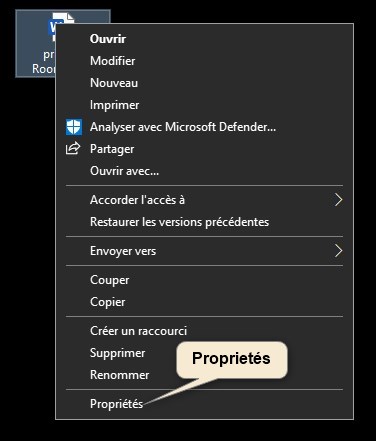
- Propriétés.jpg (24.93 Kio) Consulté 618 fois
Tu décoche la case lecture seule
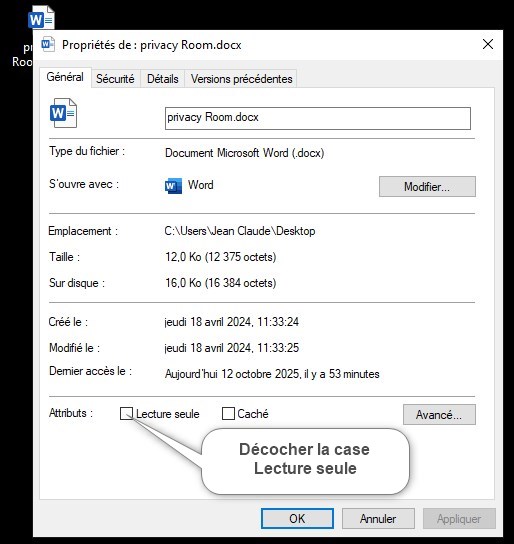
- Lecture seule.jpg (53.55 Kio) Consulté 618 fois
Re: Tablette et document Word
Publié : 13 oct. 2025 11:35
par Mdame Lili
Merci Jean Claude, je vais regarder immédiatement
Voici sur mon PC

Je regarde maintenant sur ma tablette
Impossible de faire une recherche et je dois trouver également trouver comment placer l' outil capture d'écran sur la tablette.
Je me demande si ce n'est pas le fait de ne pas avoir Office sur la tablette qui provoque que je ne peux pas utiliser rechercher .....
Re: Tablette et document Word
Publié : 13 oct. 2025 12:32
par blancoco
C'est quoi comme tablette ipad ? Android ? Fire ?
Tu as des applications pour lire tes fichiers Word faut juste en installer une, dans recherche tu parles de rechercher un fichier en particulier ? Moi sur Android je vais dans mes fichiers je clique sur la loupe je tape le nom et ça me le trouve..
Re: Tablette et document Word
Publié : 13 oct. 2025 12:38
par Mdame Lili
Tablette Samsung car nouveau smartphone Samsung.
Lorsque je suis en déplacement et dans ma voiture mes fichiers Word s'ouvrent sans aucun problème et je dois utiliser Google Drive pour y avoir accès, mais impossible de faire une recherche dans un fichier Word ouvert apparaissant à l'écran.
Re: Tablette et document Word
Publié : 13 oct. 2025 12:57
par Flowdeur
Change tout simplement d’application...
Tu ouvres le document avec quoi ? Google doc ? WPS ? Open office ?
Fait un imprimécran qu’on puisse se rendre compte du soucis.
Re: Tablette et document Word
Publié : 13 oct. 2025 13:28
par Mdame Lili
Pourquoi changer d'application ?

Voici ce qui apparaît à l'écran, je rappelle que je dois installer l'outil capture d'écran sur ma tablette.
Re: Tablette et document Word
Publié : 13 oct. 2025 15:37
par Flowdeur
C’est marqué dessus : "activer Microsoft 365 pour pouvoir modifier un document".
J’imagine que la recherche doit etre considérée comme "modification" donc impossible.
Je t’invite à installer google doc (gratuit) qui est en lien avec Google Drive, que tu utilises pour le partage, et tu n’auras plus de soucis.
Re: Tablette et document Word
Publié : 13 oct. 2025 16:37
par Mdame Lili
Problèmes résolus.
J'ai toujours eu un iPhone, depuis peu j'ai un Samsung et je manque d'expérience, je n'utilisais pas la bonne façon pour trouver la fonction rechercher !!!
Mon fournisseur de matériel Pc, tablette est proche de mon domicile, il m'a montré comment je devais agir, il a également supprimé la boîte de réception Gmail de la tablette, je l'avais fait mais de la mauvaise manière (donc elle était toujours active) et m'a expliqué comment faire une capture d'écran.
Tout est donc résolu et tout fonctionne parfaitement.
Re: Tablette et document Word
Publié : 13 oct. 2025 18:32
par Flowdeur
Content que ca soit résolu et oui la capture d’écran n’est pas intuitive quand on ne connaît pas (bouton voulez bas + on/off).
Re: Tablette et document Word
Publié : 13 oct. 2025 19:03
par Mdame Lili
Je ne regrette pas du tout de ne plus avoir un iPhone, mais je suis obligée de reconnaître qu'il est beaucoup plus intuitif et facile d'utilisation.
J'ai choisi un Androïde UNIQUEMENT pour le fait qu'il est impossible de choisir les sonneries désirées sur un iPhone.
Mon mari a "hérité" de mon ancien iPhone et je l'utilise encore parfois.
Re: Tablette et document Word
Publié : 17 oct. 2025 11:20
par MOMO59
Bonjour
on peut mettre ce que l'on veut comme sonnerie sur un iPhone
et on a l'équivalent de Word de série (anisi que Number )
de plus c'est plus stable comme matériel et logiciel
mais ce n'est que mon avis
Re: Tablette et document Word
Publié : 17 oct. 2025 12:13
par blancoco
Ouais je le vois mettre la peau des fesses sur un objet aussi fragile qu'un smartphone, j'ai un oppo Android franchement ça fait tout ce qu'on lui demande pour 4 à 5 fois moins cher qu'un iPhone...
Re: Tablette et document Word
Publié : 17 oct. 2025 14:46
par Mdame Lili
MOMO59 a écrit : ↑17 oct. 2025 11:20
Bonjour
on peut mettre ce que l'on veut comme sonnerie sur un iPhone
et on a l'équivalent de Word de série (anisi que Number )
de plus c'est plus stable comme matériel et logiciel
mais ce n'est que mon avis
Donne-moi ta formule magique pour mettre sur iPhone, comme sonnerie lors d'un appel téléphonique reçu I will survive, comme sonnerie lors d'un appel de Messenger Stranger in the nigt, comme sonnerie lors d'un message parlé I did did my way.
Re: Tablette et document Word
Publié : 17 oct. 2025 17:39
par MOMO59
Bonsoir
Créer une sonnerie personnalisée sur votre iPhone
GarageBand sur votre iPhone vous permet de créer une sonnerie à partir d’un fichier audio, d’un morceau de votre bibliothèque Apple Music ou de l’une de vos compositions.
Si l’app GarageBand n’est pas installée sur votre iPhone, téléchargez-la depuis l’App Store.
Sur l’écran d’accueil, touchez de manière prolongée l’icône de l’app GarageBand jusqu’à ce qu’un menu apparaisse, puis touchez « Créer un nouvel enregistrement audio ».
Lorsque GarageBand s’ouvre, touchez le bouton Pistesnull en haut de l’écran.
Touchez l’icône d’instrument à gauche pour sélectionner la piste, puis touchez le bouton du navigateur de bouclesnull en haut de l’écran.
Choisissez le type de morceau que vous souhaitez utiliser comme sonnerie :
Pour utiliser un fichier audio stocké sur votre appareil ou dans iCloud, touchez Fichiers, puis « Parcourir les éléments depuis l’app Fichiers ».
Pour utiliser un morceau de votre bibliothèque Apple Music, touchez Musique pour le rechercher. Vous devez avoir téléchargé le morceau sur votre iPhone. Si le fichier est grisé, cela indique qu’il est protégé ou que vous ne l’avez pas téléchargé sur votre iPhone. Si le fichier est protégé, vous ne pouvez pas l’utiliser pour créer une sonnerie.
Touchez le fichier de manière prolongée, puis faites-le glisser vers la vue Pistes à gauche.
Sélection et glisser-déposer d’un fichier audio du navigateur vers la vue Pistes dans GarageBand.
Pour utiliser un passage particulier du morceau pour votre sonnerie (les sonneries peuvent durer jusqu’à 30 secondes) :
Touchez le fichier audio dans la vue Pistes, puis faites glisser le bord gauche ou droit de son contour.
Pour une meilleure précision d’édition, zoomez en touchant de manière prolongée l’un des bords.
Une fois le passage à utiliser sélectionné, faites glisser la région tout à gauche, de façon à ce qu’il ne reste pas d’espace vide avant le fichier audio.
Un fichier audio raccourci et placé tout à gauche de la vue Pistes dans GarageBand.
Touchez le bouton Navigation, puis Mes morceaux.
Dans le navigateur, touchez le bouton Plusnull, l’option Sélectionner, puis sélectionnez le morceau que vous venez de créer.
Touchez le bouton Partagernull, puis le format Sonnerie.
Saisissez le nom de la sonnerie, puis touchez Exporter. Si la sonnerie dure plus de 30 secondes, touchez Continuer afin que GarageBand la raccourcisse automatiquement. Vous pouvez également toucher Annuler pour revenir au morceau et le raccourcir.
Une fois l’exportation terminée, touchez « Utiliser le son comme » puis choisissez une option :
Pour remplacer la sonnerie générale actuelle, touchez Sonnerie standard.
Pour remplacer le son SMS général actuel, touchez Son SMS standard.
Pour associer la sonnerie à l’un de vos contacts, touchez « Assigner à un contact », puis choisissez le contact souhaité.
Pour revenir au navigateur Mes morceaux sans assigner la sonnerie, touchez OK.
Vous pouvez également créer votre propre morceau et l’utiliser comme sonnerie : jouez et enregistrez des instruments tactiles intégrés, tels que des pianos et synthétiseurs, ajoutez des rythmes préenregistrés et d’autres parties d’accompagnement en utilisant des boucles Apple Loops, ou enregistrez-vous en train de jouer d’un instrument ou de chanter.



